Jak připojit iPhone k TV?

V dnešní době nikoho s iPhone nepřekvapíte. Každý rok si stále více lidí kupuje „jablkové“ pomůcky. Kvalita obrazu na obrazovce je úžasná, ale přesto je mnohem pohodlnější sledovat fotografie a videa na velkém displeji. Mnoho uživatelů se potýká s problémem připojení iPhone k televizoru nebo domácímu kinu. V tomto článku vám ukážeme několik způsobů, jak to udělat snadno a správně.
na obsah ↑Připojte iPhone k TV přes WI-Fi
Nejoblíbenější výrobci televizí, například LG, SONY, Samsung, Philips, Bravia a další mají připojení Wi-Fi. Tuto funkci lze samozřejmě použít k vysílání obsahu z miniaplikace, sledování filmů online a poslechu hudby.
Tato možnost je nejjednodušší, protože není třeba připojovat velké množství vodičů nebo dalších zařízení.
Před zahájením připojení iPhone k televiznímu panelu:
- Ujistěte se, že síť je připravena k použití.
- Zkontrolujte, zda má váš televizor vestavěný modul Wi-Fi a připojte se. Každá z televizních značek bude mít vlastní nastavení, nejčastěji jsou připojena prostřednictvím aplikací.
- Stáhněte si aplikace z App Store pro výstup fotografií a videí do televizního zařízení. Například iMediaShare, Smart View nebo Twonky Beam.
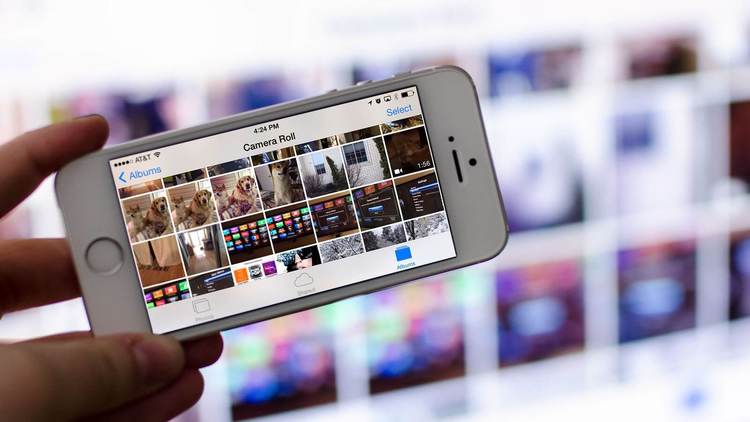
Až bude vše připraveno, pokračujte kroky připojení:
- Připojte zařízení k síti Wi-Fi.
- Spusťte aplikaci ve smartphonu.
- Určete soubor, který chcete spustit v televizi, a vyberte požadované zařízení.
na obsah ↑Důležité! Pokud máte problémy s vysíláním obsahu na televizním zařízení přes Wi-Fi, potřebujete zařízení Google Chromecast Jedná se o malý adaptér, který se připojuje do konektoru hdmi. Pomocí něj můžete snadno nastavit bezdrátové připojení k televizorům různých modelů.
Kabelové připojení
Kabel USB je příslušenství, které umožňuje synchronizaci dvou zařízení mezi sebou. Můžete snadno připojit svůj iPhone k televizoru.
Kroky připojení:
- Odpojte televizní zařízení.
- Připojte svůj gadget k televizoru kabel micro USB.
Důležité! Port USB je nejčastěji umístěn na boku nebo na zadní straně panelu zařízení.
- Zapněte televizor.
- V nastavení nastavte funkci zobrazení na USB.
- Počkejte, než se vaše zařízení budou synchronizovat.
na obsah ↑Důležité! Při tomto způsobu připojení zařízení nebudete moci zobrazovat obrázky z jednoho zobrazení na druhý. Smartphone je v tomto případě jednotka. Na televizní obrazovce můžete vysílat pouze videa a fotografie, které jsou v paměti vašeho „jablka“.
Připojte se pomocí Apple TV
Multimediální přehrávač Apple TV se také používá k připojení bezdrátového připojení smartphonu k televiznímu zařízení.
Pro použití této možnosti budete potřebovat:
- Kabel HDMI
- Aktualizována na nejnovější verzi iOS obou zařízení.
- IPhone ne starší než 4 generace.
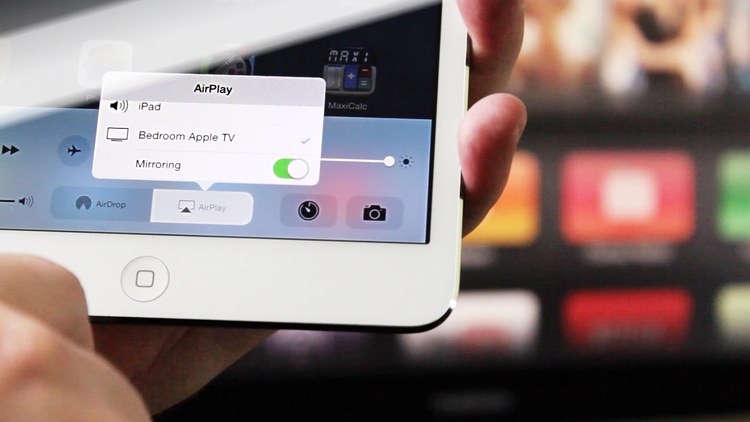
Pokrok:
- Připojte se Apple TV a TV mezi sebou pomocí Bluetooth nebo Wi-fi.
- Synchronizujte svůj Apple TV se zařízením Apple.
Důležité! Pokud používáte připojení Apple TV přes Wi-Fi a iPhone by měl v této síti fungovat.
- Otevřete miniaplikaci Control Center.
- Klepněte na „Opakování obrazovky“.
- Najděte svůj Apple TV přehrávač v seznamu zařízení.
- Zadejte kód na smartphonu, který se objeví na televizní obrazovce.
- Stisknutím tlačítka „Menu“ na dálkovém ovladači ze set-top boxu vypnete duplikování displeje.
na obsah ↑Důležité! Všechny druhy aplikací „Apple“ gadgetů mohou vysílat různý obsah přes Apple TV do televizního zařízení. Mají ikonu. AirPlay Aby se video nebo fotografie zobrazily na televizní obrazovce, stačí na ně kliknout a vybrat předponu.
Připojte se pomocí adaptéru HDMI
Chcete-li použít tuto metodu, budete potřebovat:
- Modely iPhone 4 a vyšší.
- 30kolíkový adaptér HDMI
Chcete-li se tímto způsobem připojit, potřebujete:
- Vložte adaptér do smartphonu.
- Připojte konec kabelu HDMI k adaptéru.
- Připojte druhý konec drátu k televizoru.
- Na televizním zařízení vyberte režim, který vám umožní zobrazit obrázek z portu HDMI.
Důležité! Moderní televizory mají více konektorů HDMI. Vyberte ten, ke kterému jste připojili iPhone.
- Počkejte, až se na obrazovce televizoru zobrazí obrazovka miniaplikace.
Vše je připraveno! Pro přepínání použijte dálkový ovladač pomocí tlačítek „Input“ nebo „Source“.
V článku jsme prozkoumali nejoblíbenější možnosti synchronizace zařízení z Apple a televizního zařízení. Nezáleží na tom, jaký způsob připojení zvolíte. Postup připojení v kterékoli z možností je jednoduchý a můžete jej snadno zvládnout pomocí našich tipů. Celý proces bezdrátového připojení a správa souborů je znázorněn na následujícím videu.
- Jak zvolit vysavač s ohledem na vlastnosti domu a nátěry?
- Co hledat při výběru dodávky vody
- Jak rychle vytvořit pohodlí doma - tipy pro ženy v domácnosti
- Jak si vybrat perfektní TV - užitečné tipy
- Co hledat při výběru žaluzií
- Co by měla být běžecká obuv?
- Jaké užitečné věci si můžete koupit v železářství
- Iphone 11 pro max recenzi
- Než iPhone je lepší než chytré telefony Android



